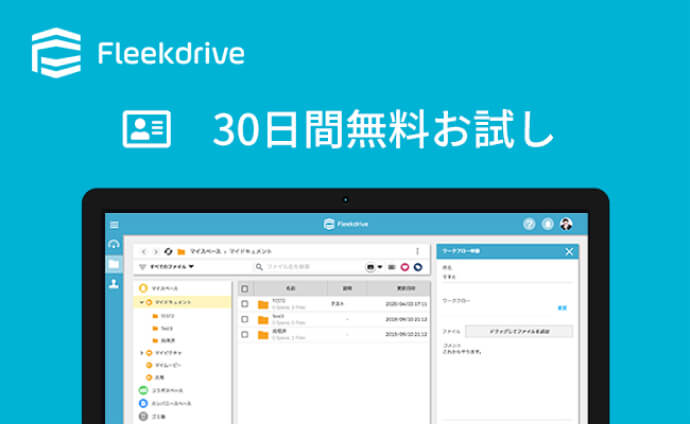ビジネス分野において、さまざまな領域で動画が活用されるようになりました。しかし動画を共有する場合には、ファイルが大容量のため共有手段を工夫する必要があります。本記事では、さまざまな動画共有方法を考察した上で、クラウドストレージを使った動画の共有について解説します。
Contents
マーケティングから日常業務まで拡がる企業の動画活用
動画は映像、音声、テロップによるテキスト情報を同時に扱えます。マーケティングやプロモーション、人材採用や人材教育、Zoomをつかった日常的な会議まで、さまざまな用途で動画が使われています。例えば次のような活用があります。
- ブランデッドムービー(企業や製品のイメージを向上させる映像)
- 動画広告(SNS、デジタルサイネージなど)
- 企業紹介・製品紹介・ノウハウ解説
- 採用説明会用の動画
- インタビュー(経営者、社員、導入事例など)
- オンラインセミナー、ウェビナー
- 動画マニュアル
- ビデオ会議
動画配信には、保存されているファイルを再生するオンデマンド配信、リアルタイムで放送するストリーミング配信があります。録画して後から確認したい場合もあるでしょう。ただし、動画ファイルは時間や画質によって大容量になります。社外の制作会社とやりとりをするような場合にも、ファイルの共有が必要です。
メールを使った動画共有の基本
まず動画共有の基本ですが、メールに動画ファイルを添付して共有する方法は避けたほうがよいでしょう。メールサービスにはファイルの上限があり、G-mailは最大25MB、Outlookは最大20MBまでとなっています。Mp4ファイル(HD/30fps)の画質の場合、およそ4秒で1MBになります。したがって制限内で送信できる動画は、1分わずか程度です。そもそも大容量のファイルをメールに添付して送信すること自体が、ビジネスマナーとしてあまりおすすめできません。クラウドストレージなどに動画ファイルを保存して、共有リンクをメールで送信して共有する方法が一般的です。
大容量の動画を共有する7つの方法とアイデア
社内および社外における動画の共有の仕方について、7つの方法とアイデアを整理しました。それぞれ注意しなければならないことがあります。
USBメモリなど外部記憶媒体に保存して渡す
USBメモリ、SSDなどの記録媒体に保存して手渡しする方法です。大容量のディスクを使えば、容量の制限にとらわれる必要がありません。確実に渡したことが確認できるため、手軽な方法といえます。しかし、記録媒体の紛失や盗難の恐れがあり、簡単にコピーできることから不正利用の問題に注意が必要です。
NASなど専用のストレージを使う
社内で共有する場合には、NAS(Network Attached Storage)を使う方法があります。ネットワーク接続による動画共有が可能になり、ネットワークにつながっていればPCのほかにテレビの端末で視聴できます。しかし、社外からのリモートアクセスはセキュリティなどの設定が必要なこと、導入コストがかかるなどの課題があります。
GIFに変換して軽量化、HTMLメールで共有する
ホワイトボードに記入したアイデア、もとのデータが共有できないスライドなどは、録画データをGIFに変換すると軽量化して共有できます。GIFは画像形式のひとつであり、静止画を連続させてアニメーションのように見せることが可能です。HTMLメールにGIFを挿入して送信できるサービスもあります。ただし、音声は使えません。
動画配信サービスを利用する
YouTubeをはじめとした動画サービスにアップロードして共有する方法です。限定公開にすることで視聴を制限できます。YouTubeの場合は、標準機能では15分までの動画をアップロード可能であり、上限の拡張もできます。ただし、共有するためにアップロードの操作が必要です。共有設定を誤ると外部に公開されてしまうため、注意が必要です。配信サービスによっては、フォーマットの変換やリサイズが必要になることがあります。
ファイル転送サービスを使う
ファイル転送サービスを利用して、大容量の動画を転送する方法です。ファイルをアップロードして、生成したリンクをメールなどのメッセージで共有します。パスワードの設定のほか、ダウンロード回数、ダウンロード可能な期限などを設定できます。ただし、大容量のファイルをダウンロードするときに時間がかかります。ダウンロード側の端末にも十分な空き容量が必要です。
クラウドストレージを利用する
クラウドストレージを使うと、大容量の動画ファイルを簡単に共有できます。動画のアップロードは、ファイル指定のほかドラッグ&ドロップの操作が使えます。専用のリンクを使って共有し、ストレージ上で再生も可能です。ファイルをダウンロードしなくても視聴できます。共有にあたっては、IPアドレスによる制限、ファイルやフォルダのアクセス制限を行い、不正なアクセスがないようにセキュリティ対策に注意すべきです。
QRコードを生成して共有する
動画ファイルをスマートフォンで共有するときには、QRコードを生成するとURLを入力する手間を省いて動画にアクセスできます。たとえば、タブレットやPCを設置できない店舗において、新人トレーニング用の動画マニュアルを必要な項目ごとにアクセスして再生するような活用が可能です。
クラウドストレージへの動画のアップロードは簡単
ここから具体的にFleekdriveを例に挙げます。動画をクラウドストレージにアップロードするときは、ファイルを指定するほかドラッグ&ドロップで簡単に保存できます。保存したファイルはダウンロードせずにストレージ上でストリーミング再生が可能です。Fleekdriveでは、以下の18種類の動画と13種類の音声に対応し、ファイルを変換する必要がないため便利です。
| 対応動画ファイル | mp4、m4v、mpg、mpeg、ts、m2ts、mts、mov、qt、3gp、webm、mkv、avi、asf、wmv、flv、f4v、ogm |
| 対応音声ファイル | m4a、mp3、wav、flac、ogg、mp2、amr、aac、wma、ac3、tta、ape、aiff |
共有リンクを生成してオンラインで動画を視聴
Fleekdriveでは、アップロードした動画を簡単に共有できます。ダウンロードの期間や回数を制限する配信機能のほか、共有リンクの生成が可能です。Fleekdriveのアカウントを持たないユーザーと共有できるほか、動画ファイルのダウンロード禁止、アクセス権限による視聴制限を設定できます。動画配信プラットフォーム「J-Stream Equipmedia」と連携させて、動画の制作管理、ストリーミングによるCDN配信、Webサイトへの埋め込みにも対応しています。
まとめ
ビジネスで動画を共有するには、アップロードやダウンロードに煩雑な操作を必要としない方法を選択することが大切です。クラウドストレージを使えば、場所と時間を問わずに動画を共有できます。Fleekdriveは多様な動画フォーマットに対応し、共有リンクやストリーミング再生によって、簡単かつ安全に動画を共有できます。営業の動画プレゼンテーションやリモートワーク時のオンライン研修など、動画の活用を考えているならFleekdriveを検討ください。